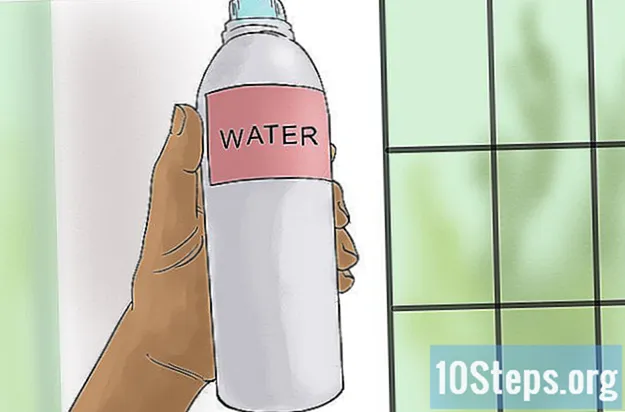Autor:
Gregory Harris
Data Utworzenia:
16 Lang L: none (month-011) 2021
Data Aktualizacji:
1 Móc 2024

Zawartość
Inne sekcjeTo wikiHow uczy, jak wystawić opinię o lokalizacji, takiej jak restauracja, w Google. Możesz to zrobić dla dowolnej lokalizacji z listy Miejsc Google, korzystając zarówno z aplikacji mobilnej Mapy Google, jak i z witryny Mapy Google.
Kroki
Metoda 1 z 2: na telefonie komórkowym
Otwórz Mapy Google. Kliknij ikonę aplikacji Mapy Google, która przypomina pinezkę lokalizacji na mapie. Spowoduje to otwarcie widoku mapy.
- Jeśli zostanie wyświetlony monit, wybierz konto lub wprowadź swój adres e-mail i hasło, zanim przejdziesz dalej.

Dotknij paska wyszukiwania. Znajduje się u góry ekranu.
Wpisz nazwę lokalizacji i miasto. Spowoduje to, że Mapy Google zaczną ładować wyniki poniżej paska wyszukiwania.
Wybierz lokalizację. Kliknij oficjalną nazwę i adres lokalizacji pod paskiem wyszukiwania.- Jeśli wyświetlana lokalizacja nie jest tą, której szukasz, możesz wprowadzić bardziej szczegółowe informacje po nazwie lokalizacji.
- Możesz też po prostu dotknąć Szukaj lub Powrót aby wyszukać firmę lub instytucję, a następnie stuknij tę na mapie, która odpowiada żądanej lokalizacji.
Przewiń w dół do rzędu gwiazdek. Znajduje się u dołu strony lokalizacji.
Wybierz liczbę gwiazdek. Dotknij jednej z gwiazdek, aby przypisać ocenę od jednej do pięciu. Gwiazdy rosną od lewej do prawej (np. Skrajna prawa gwiazda liczy się jako 5 gwiazdek). Spowoduje to otwarcie okna recenzji.
Wpisz swoją recenzję. Wpisz szczegóły swojej recenzji, upewniając się, że jest uczciwa, uczciwa i odpowiednia dla osób w każdym wieku.
- Możesz także dodawać zdjęcia, dotykając ikony aparatu, a następnie wybierając zdjęcia z aparatu telefonu lub tabletu.
Kran POCZTA. Znajduje się w prawym górnym rogu ekranu. Spowoduje to opublikowanie Twojej recenzji na stronie Google lokalizacji.
Metoda 2 z 2: na komputerze
Otwórz witrynę Google Maps. Wejdź na https://www.google.com/maps. Pojawi się mapa z przybliżoną lokalizacją.
Kliknij pasek wyszukiwania. Znajduje się w lewym górnym rogu ekranu.
Wpisz nazwę lokalizacji i miasto. Wpisz nazwę lokalizacji, którą chcesz przejrzeć, oraz miasto, w którym znajduje się lokalizacja. Potencjalne dopasowania pojawią się pod paskiem wyszukiwania.
Wybierz określoną lokalizację. Kliknij wynik wyszukiwania poniżej paska wyszukiwania odpowiadający lokalizacji, dla której chcesz opublikować swoją recenzję. Informacje o lokalizacji zostaną załadowane po lewej stronie okna.
- Jeśli nie widzisz żądanej lokalizacji, wprowadź bardziej szczegółowe informacje (np. Kod pocztowy lub adres).
- Możesz także po prostu nacisnąć ↵ Enter a następnie wybierz swoją lokalizację na mapie.
Przewiń do końca. Zrób to na pasku bocznym znajdującym się w lewej części strony.
Kliknij NAPISAĆ RECENZJĘ. Znajduje się u dołu strony. Pojawi się okno recenzji.
- Jeśli nie jesteś obecnie zalogowany na swoje konto Google, kliknij ZALOGUJ SIĘ w prawym dolnym rogu okna i przed kontynuowaniem wprowadź swój adres e-mail i hasło.
Wybierz liczbę gwiazdek. Kliknij gwiazdkę, która najlepiej opisuje Twoje wrażenia w danej lokalizacji. Gwiazdy rosną od lewej do prawej (np. Skrajna lewa gwiazda liczy się jako 1 gwiazdka).
Dodaj swoją recenzję. Kliknij pole „Podziel się szczegółami swojego doświadczenia z tego miejsca”, a następnie wpisz szczegóły swojej recenzji.
- Upewnij się, że Twoja opinia jest uczciwa, uczciwa i odpowiednia dla osób w każdym wieku.
- Możesz dodać zdjęcia do swojej recenzji, klikając ikonę aparatu, a następnie wybierając zdjęcia z komputera.
Kliknij POCZTA. Znajduje się w prawym dolnym rogu okna. Spowoduje to opublikowanie recenzji na stronie Google lokalizacji.
Pytania i odpowiedzi społeczności
Jak mogę napisać recenzję Google, używając innego konta Google?
Wyloguj się z obecnego konta Google i zaloguj się na inne konto Google.
Jaka jest różnica między Miejscami Google a recenzjami w Mapach Google?
Mapy Google dają wskazówki, a nawet oferują bardzo pomocny widok ulicy, ale nie ma zdjęć. Miejsca Google mają wszystko, w tym zdjęcia.
Czy można usunąć recenzje?
Tak. Recenzje mogą zostać usunięte, jeśli naruszają warunki korzystania z usług Google lub jeśli uznamy, że są fałszywe.
Co mam zrobić, jeśli moje recenzje w Google nie są publikowane?
Spróbuj utworzyć inne konto, aby sprawdzić, czy coś jest nie tak z tym, którego używasz. Jeśli żadne konto nie działa, sprawdź połączenie internetowe i / lub spróbuj użyć innego urządzenia. Jeśli nic z tego nie działa, spróbuj skontaktować się z Google i wyjaśnić problem.
Czy muszę mieć konto Gmail, aby opublikować recenzję?
Tak.
Jak skłonić klientów do napisania recenzji o mojej firmie?
Jeśli wykonałeś zadanie dla swojego klienta i wydaje się, że jest z tego zadowolony, zachęć go do pozostawienia recenzji. Jeśli korzystasz z recenzji online, prześlij opinię do każdej recenzji, która uszczęśliwia recenzentów i pokazuje, że zależy Ci na recenzjach i zadowoleniu klientów.
Jak otworzyć konto Google, aby opublikować recenzję w Miejscach Google? Odpowiedź
Porady
- Publikowanie recenzji pomaga zachować zwięzłość i uczciwość treści.
Ostrzeżenia
- Google usunie podburzające, wulgarne lub w inny sposób negatywne recenzje. Dbaj o uprzejmość opinii.